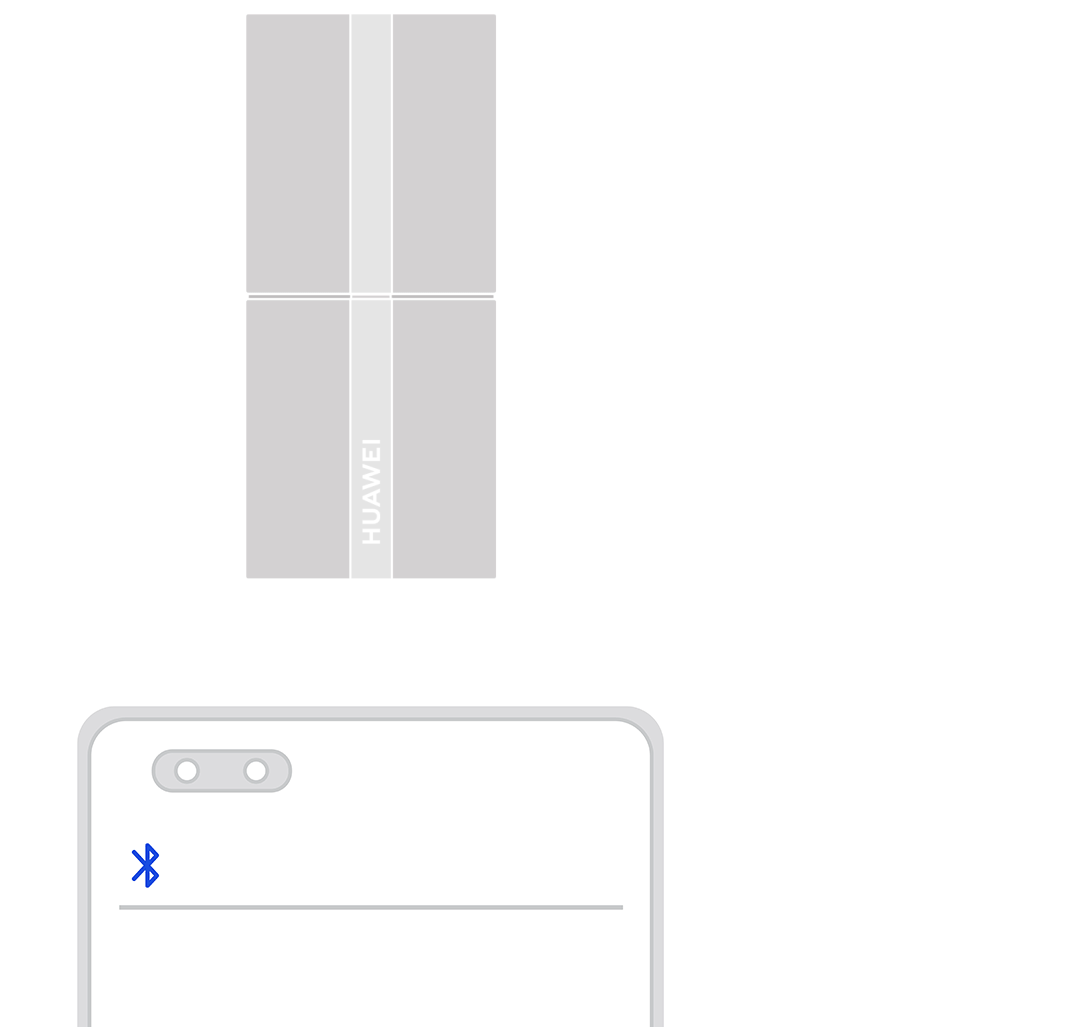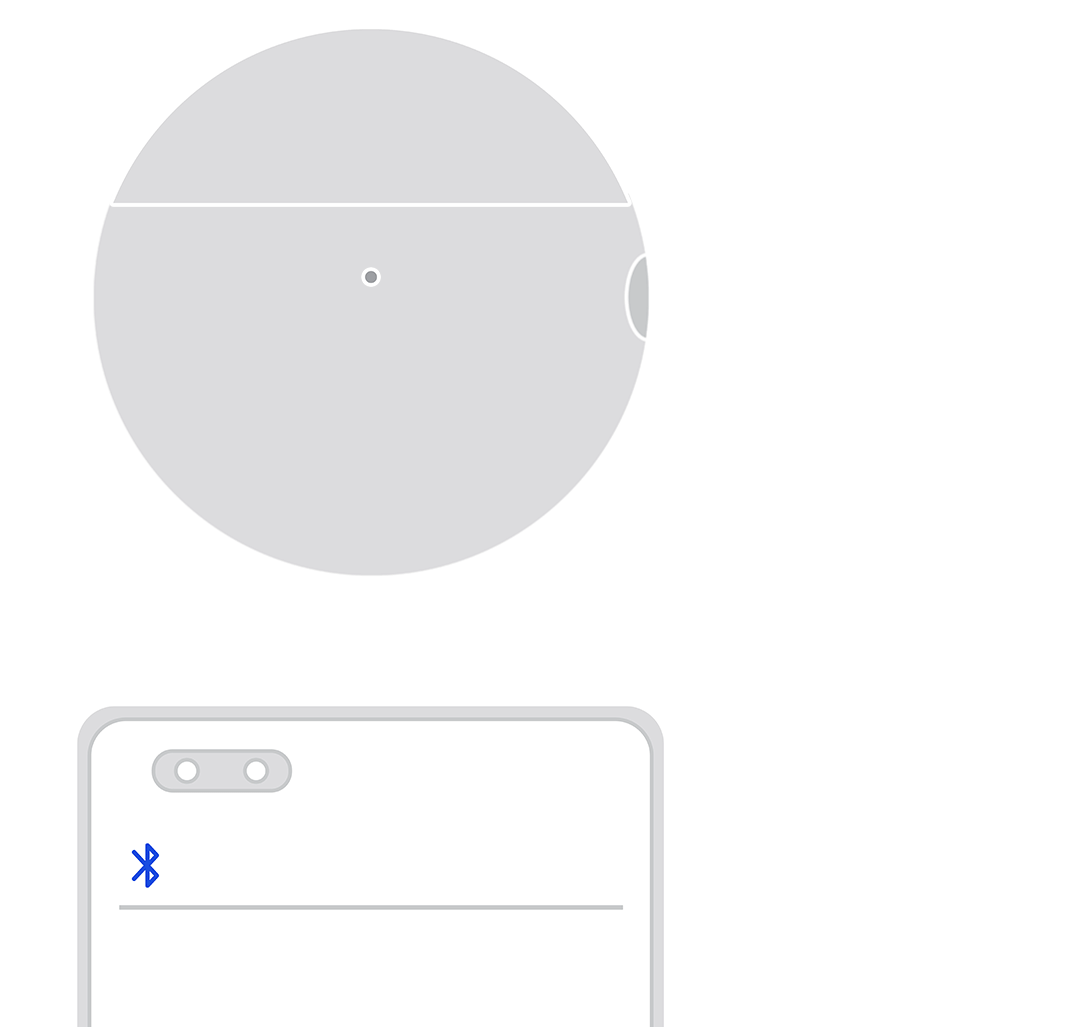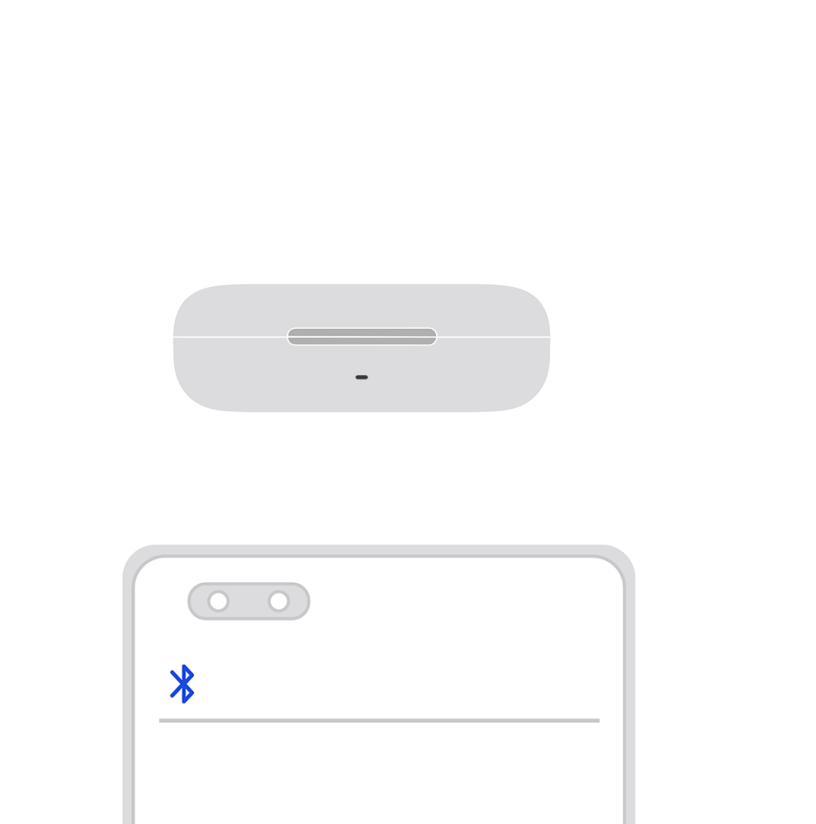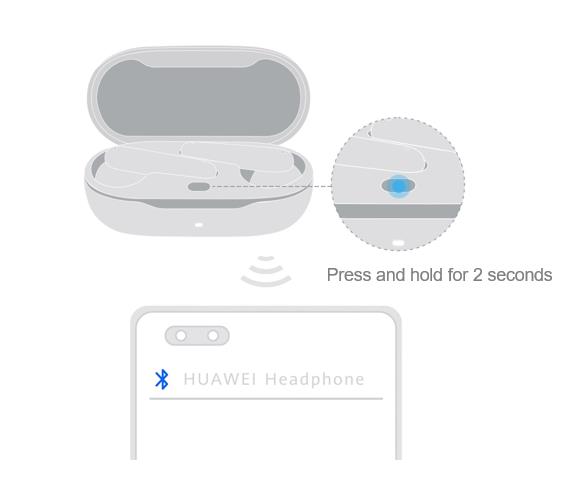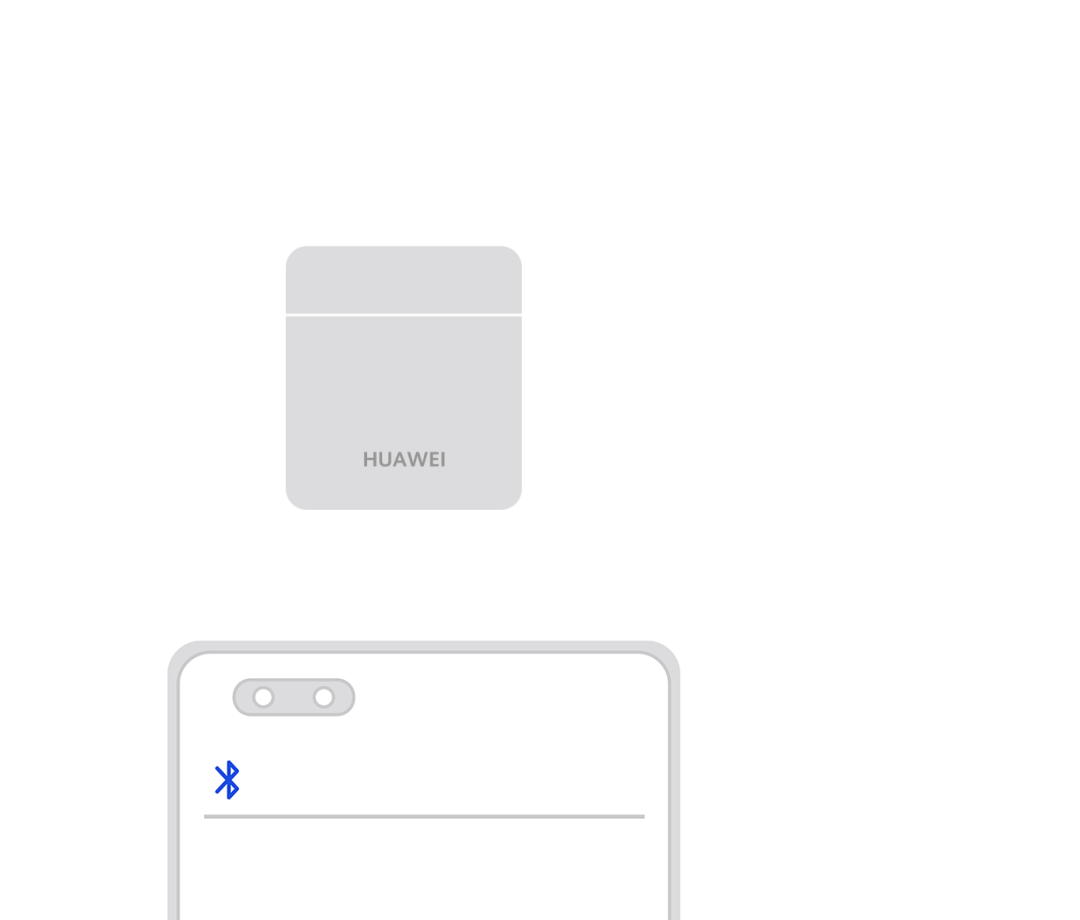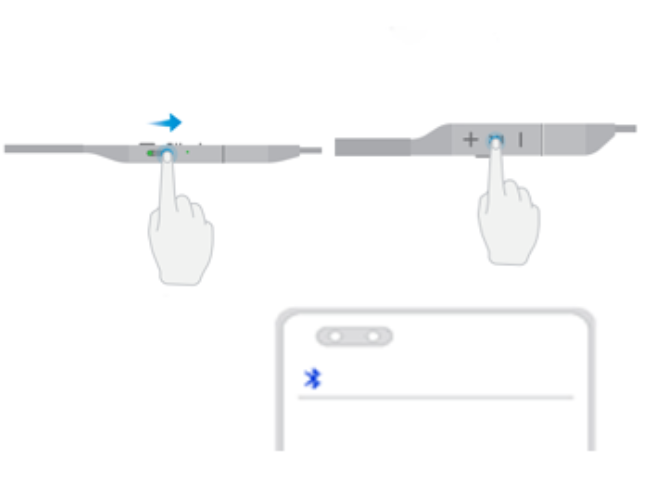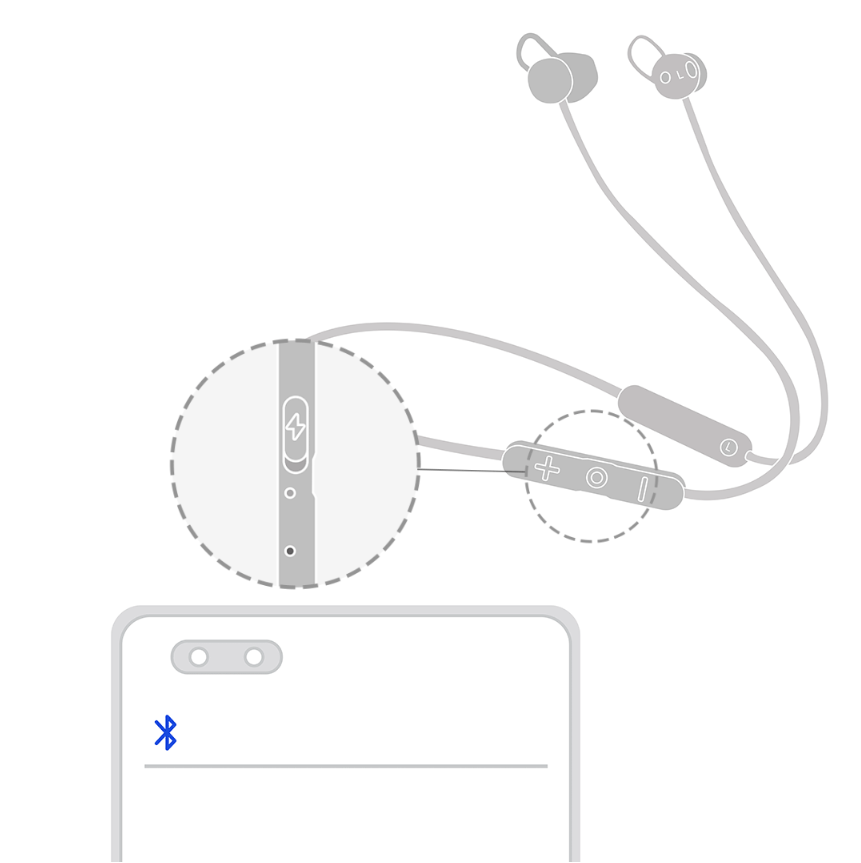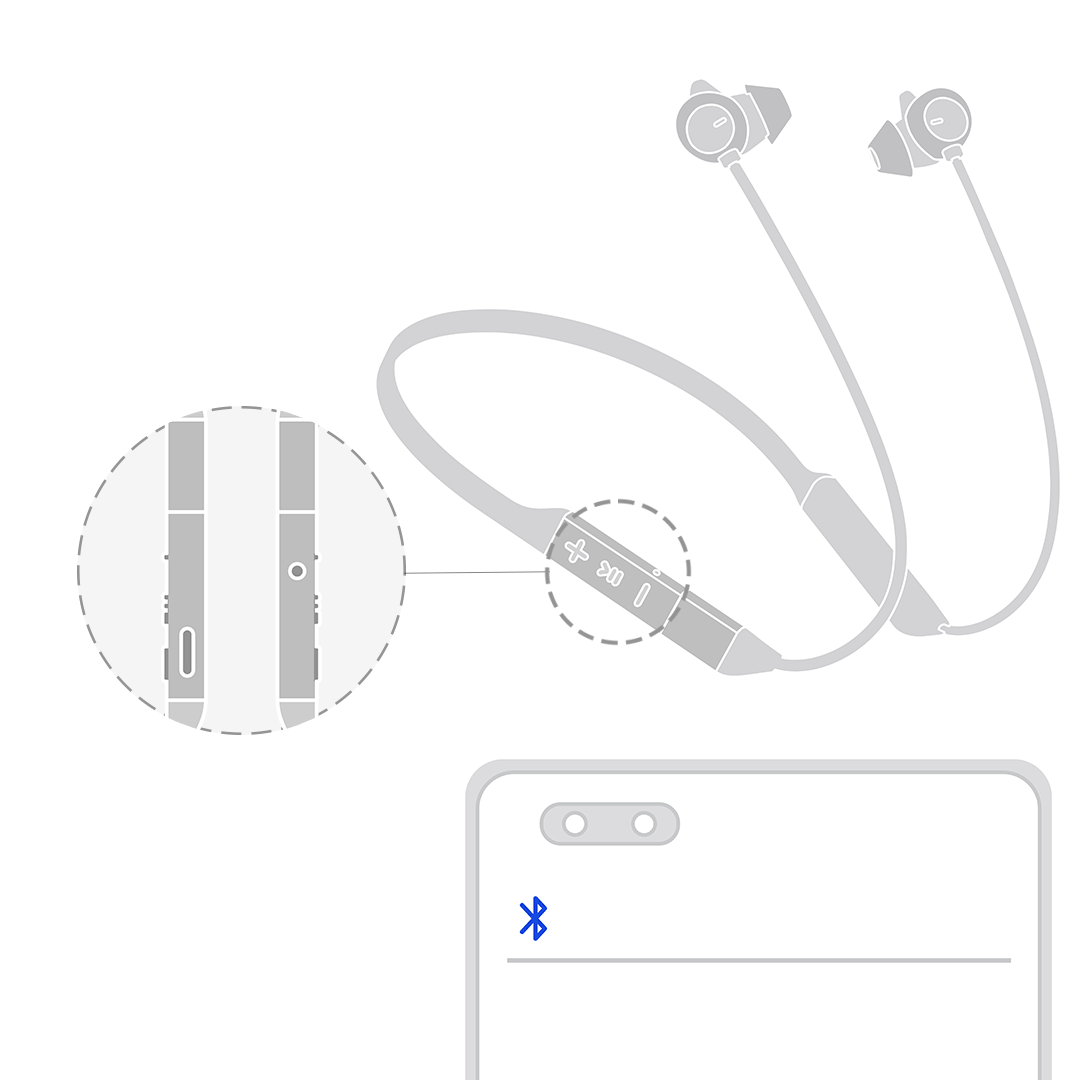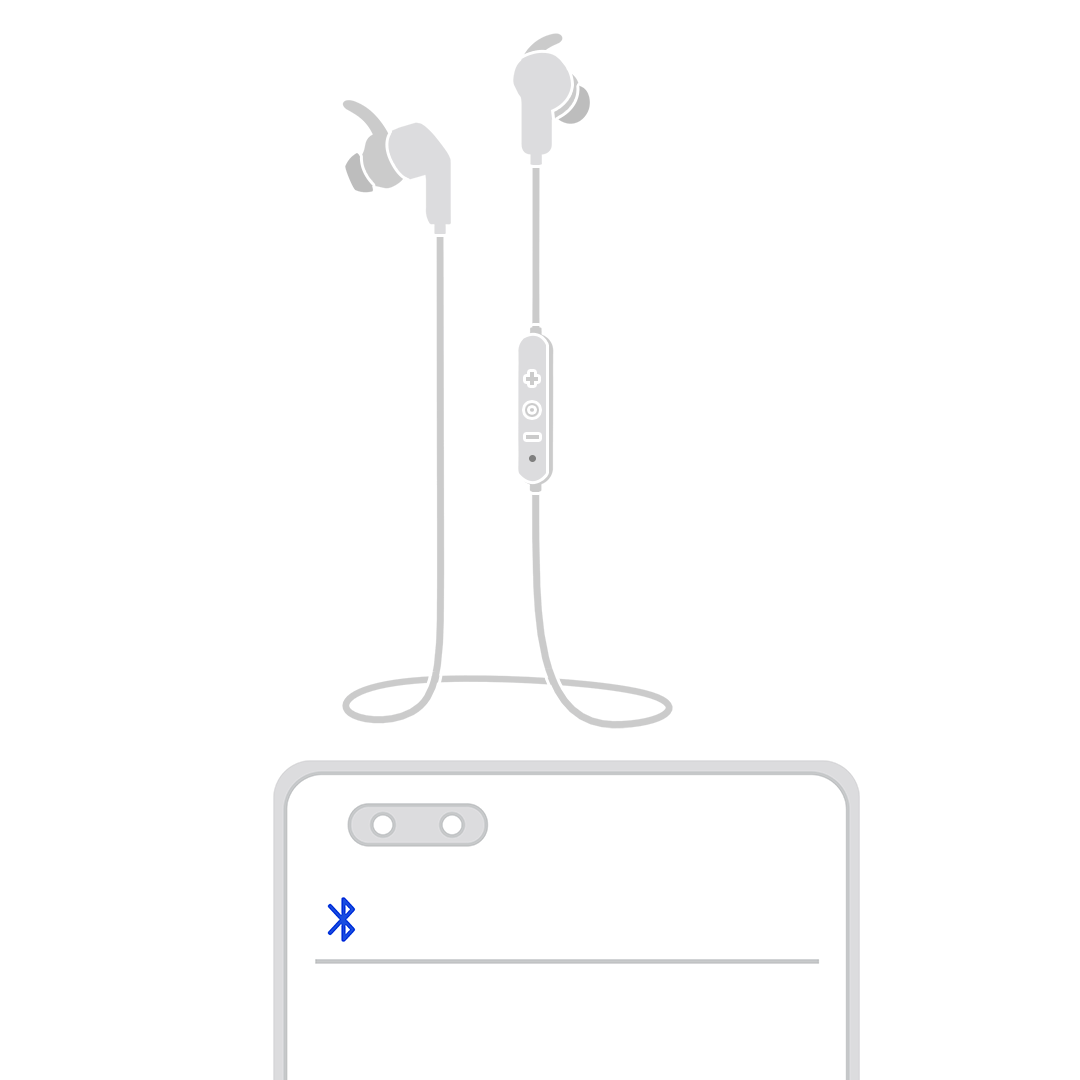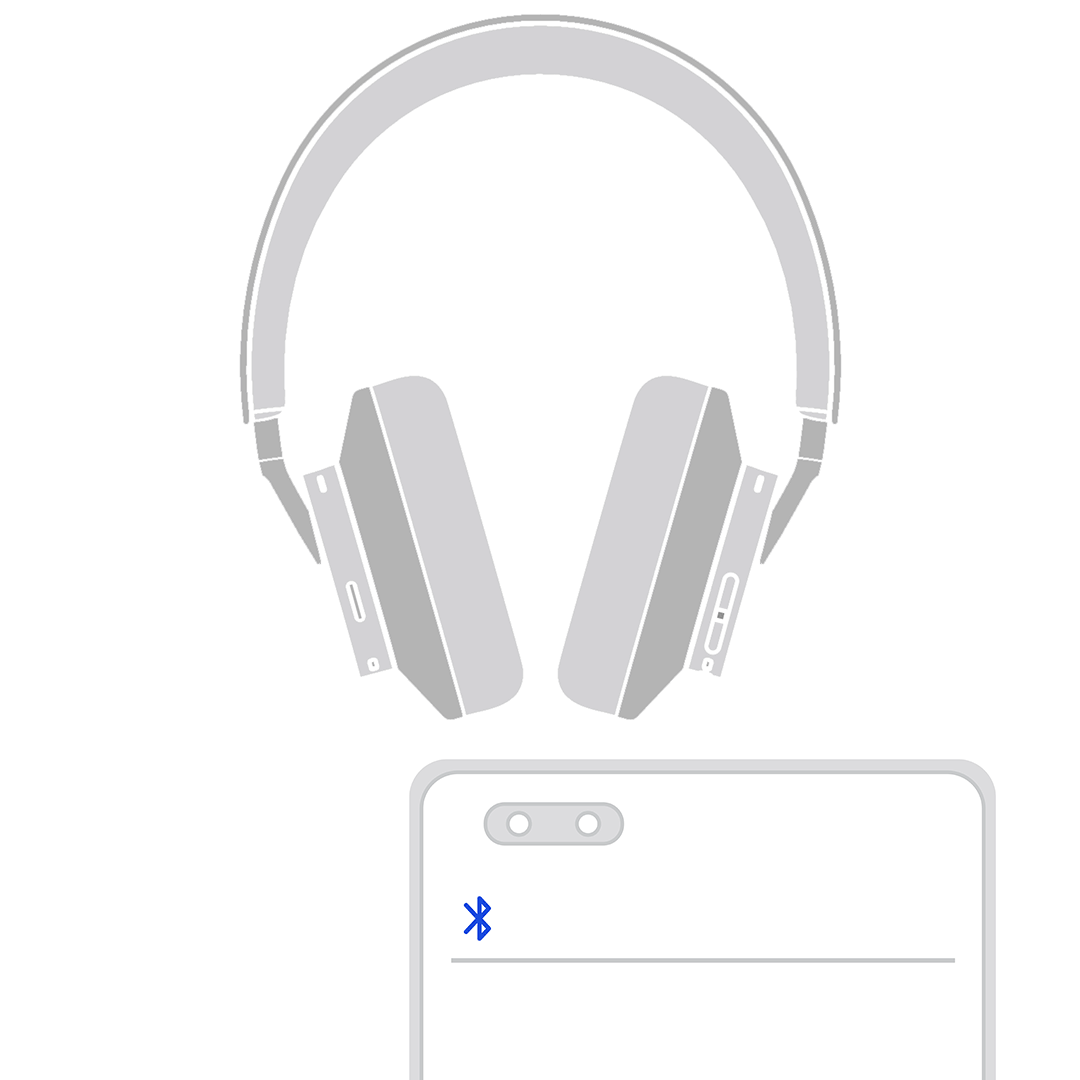| HUAWEI Bluetoothイヤホンのペアリング |
- 他社ブランドのイヤホン、車両、ウォッチ、バンド、スピーカーなどのHUAWEI製イヤホン以外のデバイスを接続する場合は、それぞれのユーザーガイドを参照するか、またはメーカーにご相談ください。
- WATCH Budsを新しい端末に接続するには、こちらをクリックしてください。
ペアリングおよび接続に関する上記のチュートリアルビデオは、HUAWEI FreeBuds SE 2のみに適用されます。
スマートフォン、タブレット、コンピュータ、自動車、またはその他のデバイスとイヤホンをBluetoothでペアリングするには、このセクションで説明する以下の手順に従ってください。接続が失敗した場合は、「HUAWEI Bluetoothイヤホンに接続できず、Bluetooth名の検出もできません」をご参照ください。
イヤホンをスマートフォン/タブレットに接続する
- イヤホンをペアリングモードにします。
- スマートフォンまたはタブレットで、 を選択し、デバイスリストでイヤホン名をタップしてイヤホンとペアリングします。
イヤホンをPCに接続する
Windows 10を搭載したコンピュータ
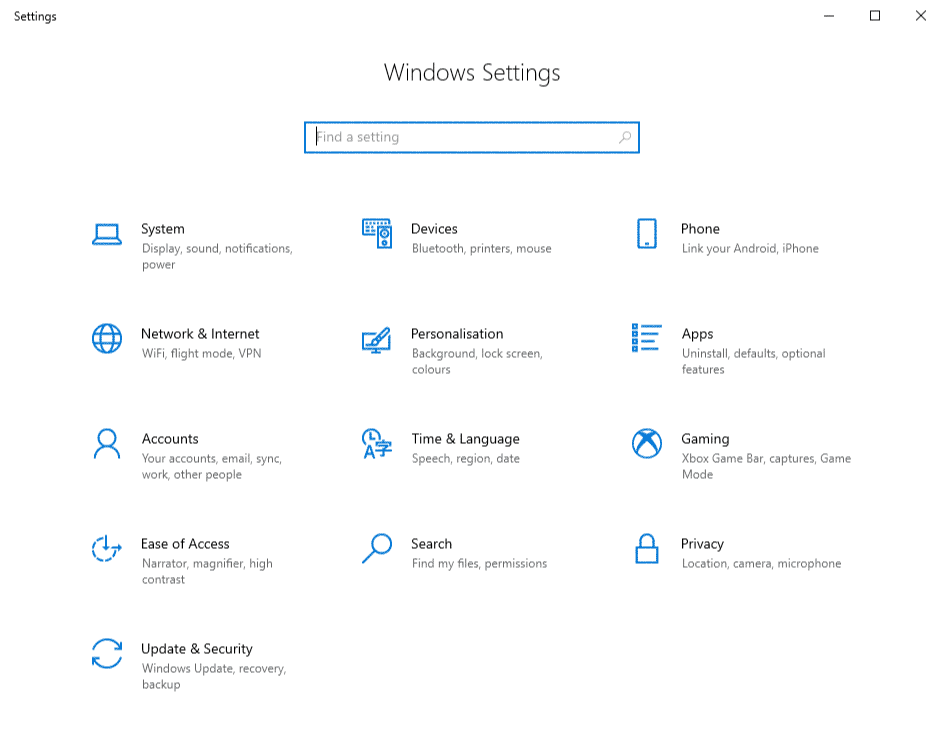
- イヤホンをペアリングモードにします。
- デスクトップ左下隅の スタート メニュー、設定 アイコンの順にクリックします。
- を選択します。デバイスを追加する ウィンドウで、Bluetooth を選択します。コンピュータが近くにあるBluetoothデバイスを自動的に検索します。
- コンピュータでイヤホンまたはスピーカーの名前を見つけてクリックします。デバイスの準備が整いました というメッセージが表示されるまで待ちます。
接続が失敗した場合は、「HUAWEIイヤホンをコンピュータに接続できません」を参照してトラブルシューティングを行ってください。
- イヤホンをペアリングモードにします。
- 左上隅のアップルアイコンをクリックして、システム環境設定 を選択します。表示された設定ウィンドウで、Bluetooth を選択します。コンピュータが近くにあるBluetoothデバイスを自動的に検索します。イヤホンが検出されたら、イヤホン名の隣の 接続 をクリックします。
イヤホンをヘッドユニット、ウォッチ、またはその他のBluetoothデバイスに接続する
- イヤホンをペアリングモードにします。
- ヘッドユニット、ウォッチ、またはその他のデバイスのBluetooth設定を検索し、Bluetoothデバイスをスキャンして、イヤホンの名前を選択します。ヘッドユニット、ウォッチ、またはその他のデバイスのBluetooth設定の詳細は、デバイスのベンダーにお問い合わせください。
プロダクトモデル |
手順 |
|---|---|
|
充電ケースを開き、蓋は開けたままにします。充電ケースのインジケータが白く点滅するまで、左右のハンドルのタップ操作領域を3秒以上長押しします。 図 1.
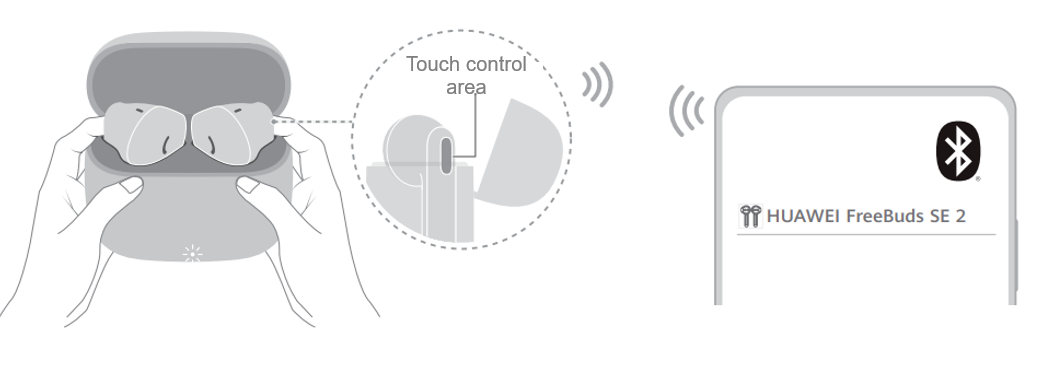
|
|
イヤホンを充電ケースに入れて、蓋は開けたままにします。インジケータが点滅するまで充電ケースの機能ボタンを2秒間長押しします。
|
|
イヤホンを充電ケースに入れて、蓋は開けたままにします。インジケータが点滅するまで充電ケースの機能ボタンを2秒間長押しします。
|
|
イヤホンを充電ケースに入れて、蓋は開けたままにします。インジケータが点滅するまで充電ケースの機能ボタンを2秒間長押しします。
|
|
イヤホンを充電ケースに入れて、蓋は開けたままにします。インジケータが点滅するまで充電ケースの機能ボタンを2秒間長押しします。
|
|
イヤホンを充電ケースに入れて、蓋は開けたままにします。インジケータが点滅するまで充電ケースの機能ボタンを2秒間長押しします。
|
プロダクトモデル |
手順 |
|---|---|
|
電源スイッチを入れると、緑の点が点灯します。インジケータが白く点滅するまで、機能ボタンを2秒以上長押しします。
イヤホンの電源を初めてオンにすると、自動的にペアリングモードになります。 |
|
インジケータが白く点滅するまで機能ボタンを4 ~ 6秒間長押しします。
|
|
インジケータが白く点滅するまで、電源ボタンを4 ~ 6秒間長押しします。
|
|
機能ボタンを2 ~ 4秒間長押ししてイヤホンの電源をオンにします。すると、インジケータが赤青交互に点滅します。
|
プロダクトモデル |
手順 |
|---|---|
FreeBuds Studio |
ヘッドホンの電源がオンの状態で、インジケータが白く点滅するまでBluetoothボタンを2秒間長押しします。
|